使用电脑时,硬盘的连接部位尤为关键。无论是为了提升存储空间而更换硬盘,还是为了读取资料而接入外置硬盘,选择恰当的连接方式和技巧都至关重要。下面,我将逐一阐述电脑硬盘连接的相关专业知识。
连接前准备

在连接硬盘之前,必须做好充分准备。首先,得备齐所需工具,诸如螺丝刀等,以便打开电脑的主机箱。其次,需弄明白硬盘所用的接口种类,例如SATA或M.2,这样才能准备对应的连接线。此外,在连接之前,还得把工作区域整理妥当,以免杂乱无章的东西干扰操作。最终,为了确保硬盘不受静电损害,我们得先去除自己身上的静电,而这可以通过接触接地金属物品来完成。
SATA接口硬盘连接

SATA接口硬盘的连接方法较为普遍。首先,得打开电脑的机箱,然后在主板上找到SATA接口。之后,把SATA数据线的一头接在硬盘的SATA接口上,记得要确保接口对齐,并且要平稳地插入。在操作时,要小心轻放,以免用力过猛伤到接口。这一步做好后,再将数据线的另一头连接到主板的SATA接口上。必须先将硬盘的电源线插入到主机电源的SATA供电接口,如此一来,硬盘便能获取到必要的电力,从而保证其正常工作。
M.2接口硬盘连接

硬盘通过M.2接口连接,其体积小巧,传输速度极快。首先,我们要查看主板上的M.2接口所在位置和种类,目前市面上主要有Socket 2和Socket 3两种。若硬盘安装方向错误,可能会遇到无法插入的情况。因此,在确认方向无误后,应轻柔地将硬盘倾斜着慢慢放入M.2接口槽中,确保硬盘底部与接口完全吻合。接着,用螺丝刀把硬盘安置在主板之上,再用螺丝将它牢固地固定好。若是固定不牢固,硬盘在运行时可能会出现松动的状况,这可能会引起数据传输的不稳定。
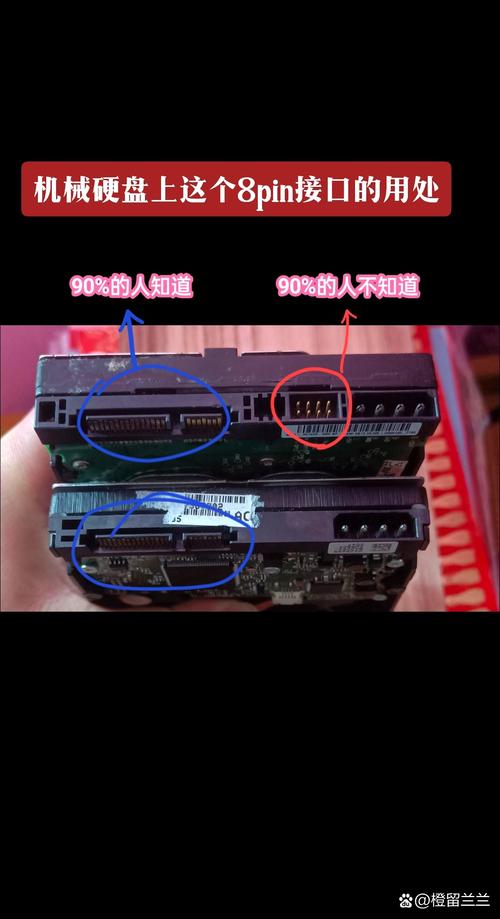
USB接口移动硬盘连接

电脑连接的移动硬盘使用USB接口操作极为简便,只需将硬盘自带的USB线一头接入硬盘,另一端接入电脑的USB端口。若电脑配备了USB 3.0端口,建议优先选用,以便获得更快的传输速率。移动硬盘一旦与电脑成功连接,系统便会自动识别并显示提示信息。若系统未能准确识别,可尝试重新连接数据线,同时,也应检查设备管理器中是否有故障存在,并对其进行处理。
双硬盘连接要点

使用双硬盘配置能够扩充存储容量。在连接硬盘的过程中,需依照先前所述的步骤,依据接口类型进行操作。完成物理连接后,还需对硬盘进行分区设置和格式化处理。在电脑的磁盘管理界面中,用户可对第二块硬盘进行分区,且分区的大小可根据个人需求进行灵活调整。格式化操作能够确保硬盘与操作系统的文件系统相匹配,为数据的存储打下了良好的基础。
连接后检查工作
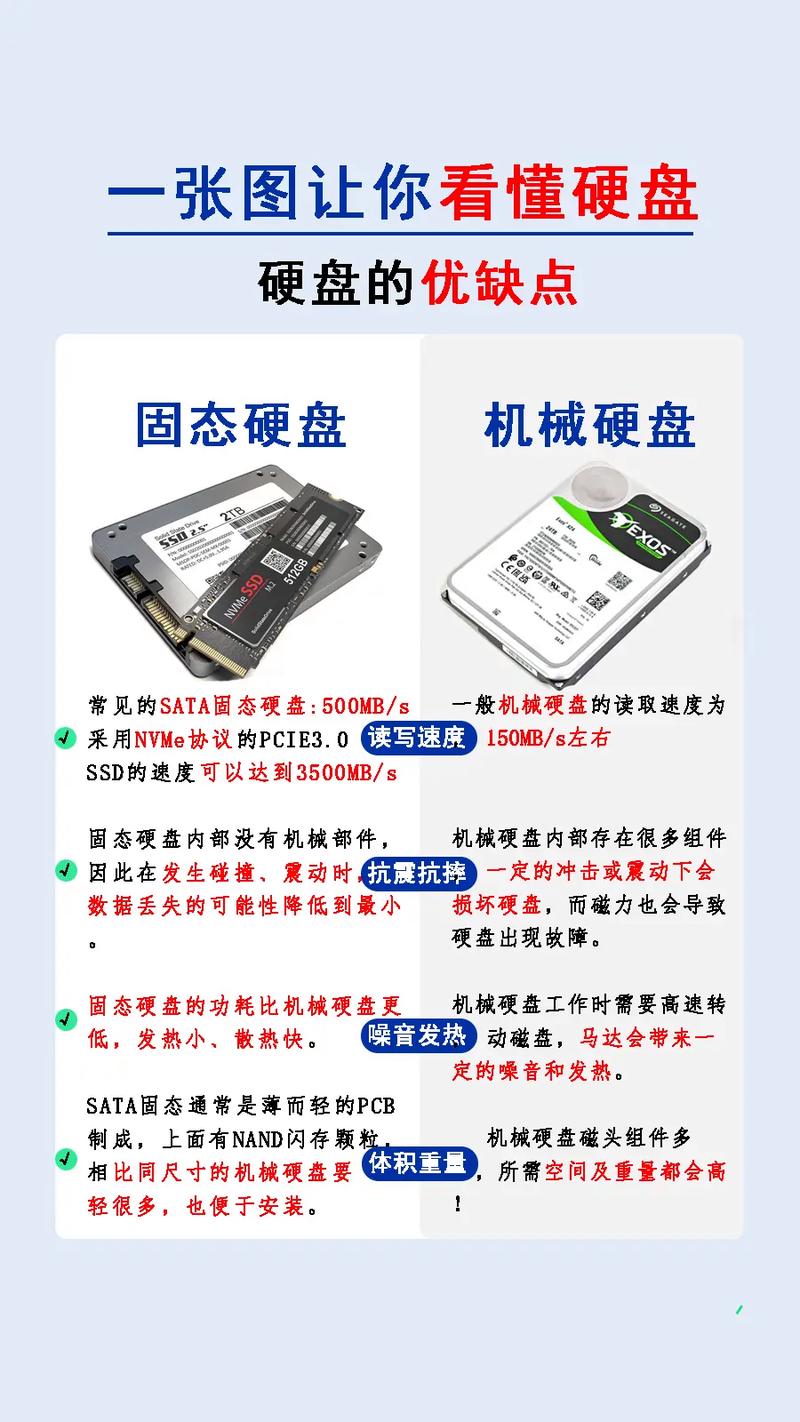
完成硬盘的连接操作后,必须对硬盘进行全面检测。首先,应当关闭机箱,然后连接电源并启动电脑。在电脑的资源管理器界面,需确认是否能够看到新连接硬盘的图标。此外,还需借助读写测试软件,对硬盘的读写性能进行检验,确保其正常运作。使用过程中若遭遇异常状况,诸如硬盘发出异响或系统弹出错误信息,应立即停机,并对连接线或硬盘进行检查,看是否存在问题。

在使用硬盘连接时,大家是否遇到过不寻常的故障情况?如果这篇文章对您有所启发,不妨点个赞表示支持,同时也可以将它分享给那些需要帮助的朋友。








